
Tính năng Protected View giúp cho file Word, Excel, PowerPoint trong bộ ứng dụng văn phòng Office tránh thì trạng bị lợi dụng để lây nhiễm virus cho máy tính khi chia sẽ cho người khác. Nhưng tính năng này cũng mang lại không ít sự khó chịu cho người dùng. Bài viết này sẽ hướng dẫn cho bạn cách tắt tính năng Protected View trong Word, Excel, PowerPoint.
Protected View bảo vệ máy tính trước khả năng lây nhiễm virus từ các file văn bản. Thông thường khi mở 1 file văn bản, Protected View sẽ được kích hoạt và chỉ cho phép bạn đọc mà không thể chỉnh sửa cho đến khi bạn nhấn vào nút Enable Editing. Để tắt hẳn Protected View, bạn chỉ cần thực hiện 2 bước sau:
Mở Word 2013, chọn File > chọn Options > chọn thẻ Trust Center > nhấn nút Trust Center Settings

Trong Trust Center Settings, chọn thẻ Protected View > bỏ chọn trong 3 ô vuông thiết lập như trên > OK.

Nhưng bạn cần lưu ý khi tắt tính năng này thì bạn có nguy cơ bị lây nhiễm virus từ mail hoặc USB. Nên những bạn thường nhận tài liệu từ mail hoặc chia sẽ qua USB nên thận trọng. Có thể sử dụng chương trình diệt virus để tránh bị lây nhiễm virus. Chúc các bạn thành công !
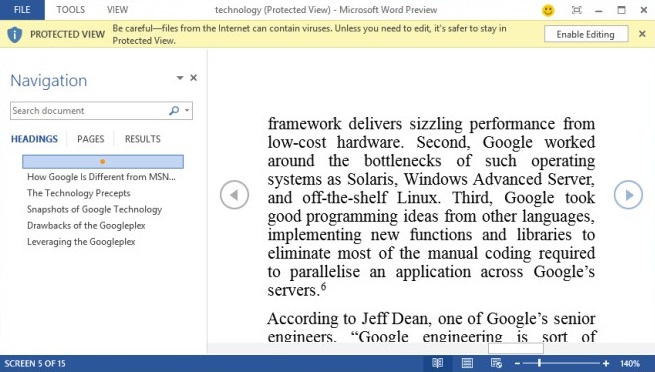
Leave a Reply